PDF如何添加便贴注释做笔记
- 来源: 金舟软件
- 作者:sumin
- 时间:2023-12-15 15:20:20
金舟PDF编辑器中想要给文档添加注释,可以选择使用便贴工具,那么如何给PDF文件页面内容中添加便贴呢?下面我们就来看看有关PDF文件中的便贴的操作方法。
操作步骤:
第一步、打开PDF编辑器,选择“打开PDF文件”;
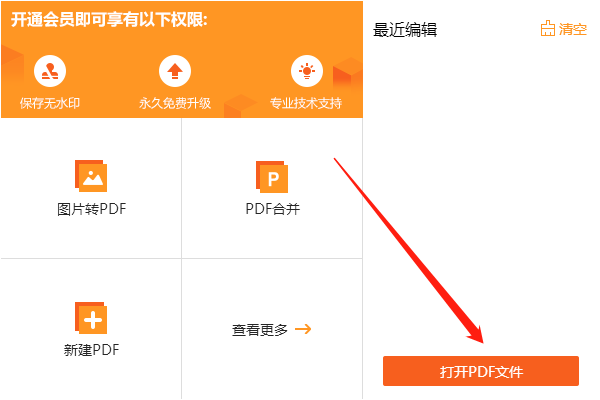
第二步、在这里,直接点击选择便贴工具;
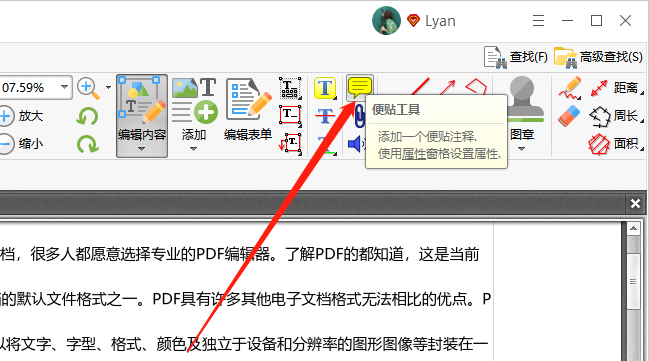
第三步、然后点击空白处,在弹出的方框中输入注释内容即可;
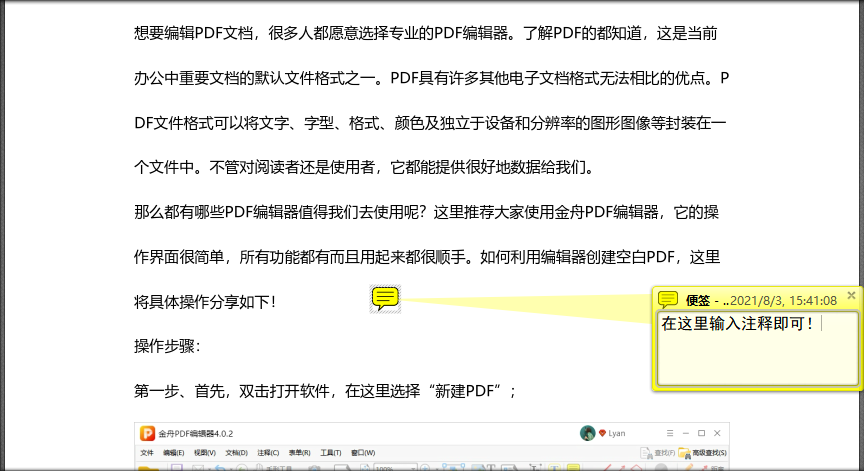
第四步、如图,这里可以修改便贴的颜色和形状等;
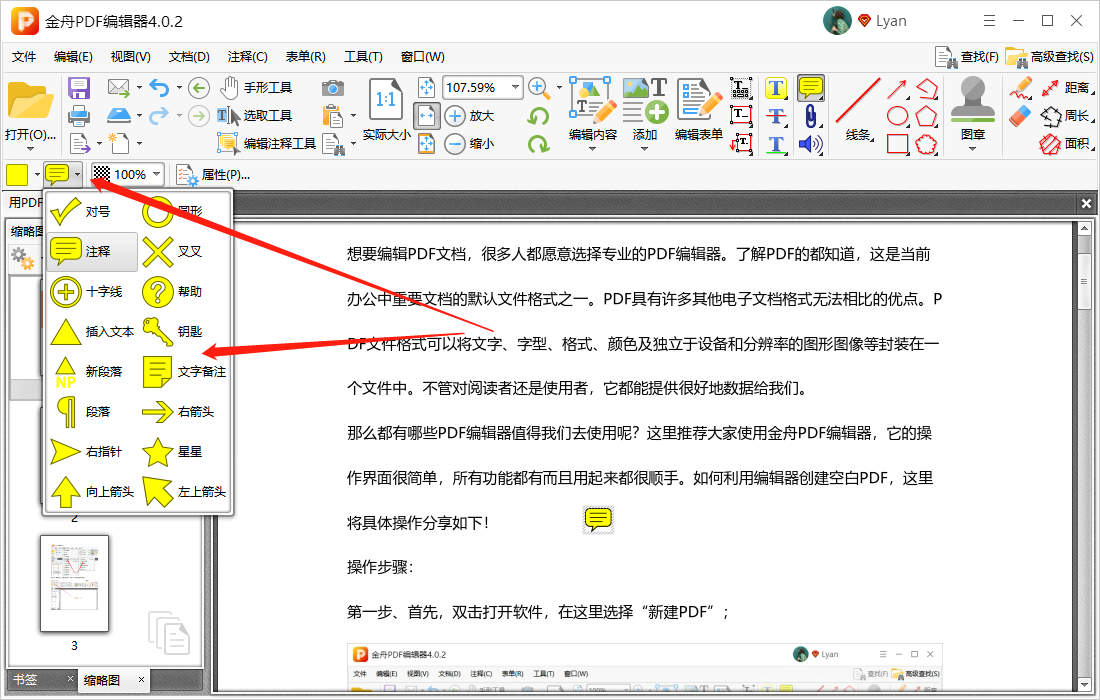
第五步、完成后,记得点击保存文档哦!
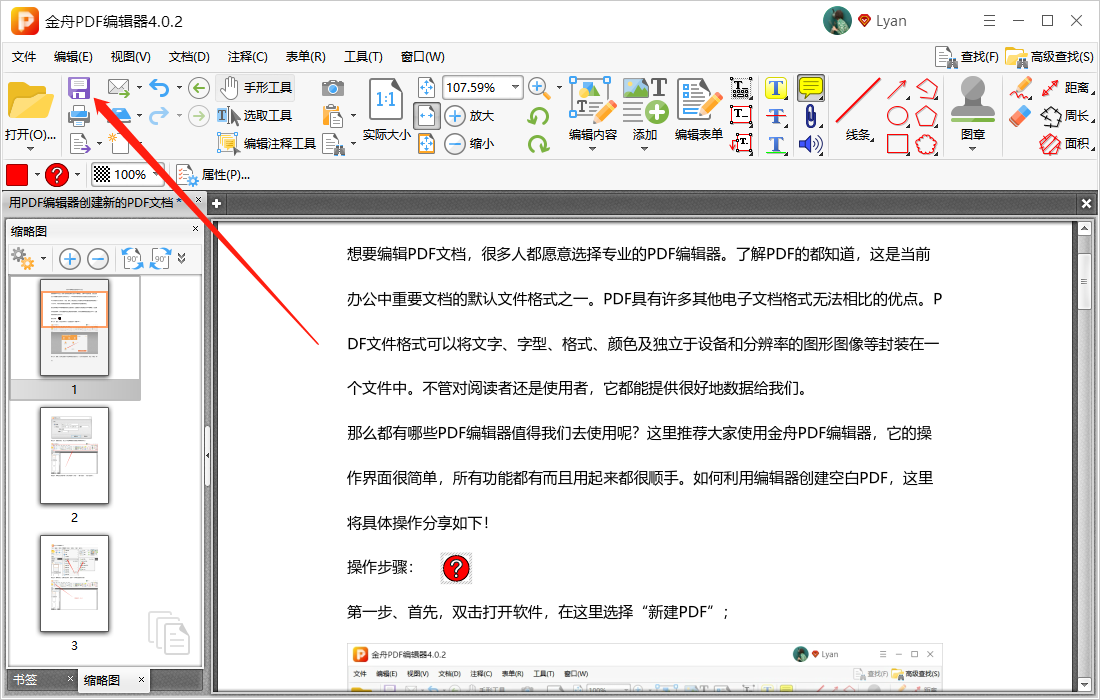
如何给PDF添加批注做笔记,你学会了吗更多PDF操作技巧,可以到金舟软件官网了解。
推荐阅读:













































































 官方正版
官方正版
 纯净安全
纯净安全









